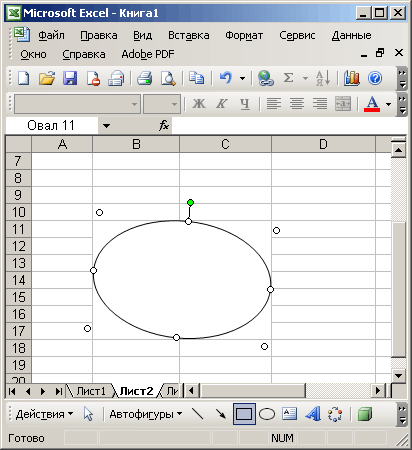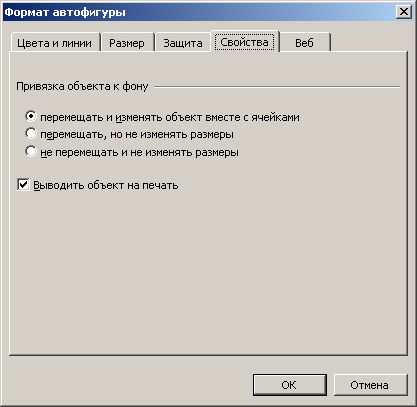Створення і форматування малюнка на аркуші
Вставка і форматування малюнка в Excel, вставка кліпів з колекції виконується також як і в Word (див. главу 8, розділ «Вставка малюнка»). Нижче розглянуті особливості роботи з графічними об'єктами в Excel.
Особливості створення малюнка в електронній таблиці
Наприклад, якщо на панелі інструментів Малювання (Drawing) натискувати кнопку
Автофігури (AutoShapes) і в рядку Основні фігури (Basic Shapes) вибрати циліндр, а потім, утримуючи клавішу
Alt створити малюнок, то контури побудованого циліндра збігатимуться з кордонами вічок (мал. 17.18).
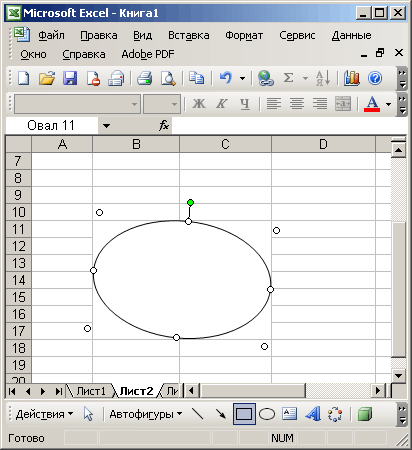
Мал. 17.18
Малювання циліндра, контури якого прив'язані в кордони вічка
Аналогічно при натисненні клавіші Alt і кнопки Прямокутник або Еліпс лінії намальованого прямокутника збіжаться з кордонами вічок, а еліпс буде прив'язаний до кордонів однієї або декількох вічок.
Форматування намальованого об'єкту
Діалогове вікно форматування намальованого об'єкту викликається подвійним клацанням цього об'єкту. Так само як і для інших програм, вкладки вікна дозволяють задати типа і товщину ліній, колір і прозорість заливки. Відмітною особливістю діалогового вікна форматування графічного об'єкту в Excel є наявність вкладок
Захист (Protection), Властивості (Properties), Веб-сервер (Web) .
Захист об'єкту працює лише в тому випадку, якщо захищений аркуш (див. главу 15, розділ «Захист вічок, листів і книг»).
На вкладці Властивості (Properties) (мал. 17.19) перемикач в рамці Прив'язка об'єкту до фону (Object Positioning)
може займати одне з наступних положень:
- переміщати і змінювати розміри разом з вічками (Move and size with cells)
— забезпечує переміщення і зміну розмірів
виділеного об'єкту разом з вічками, що знаходяться під ним;
- переміщати, але не змінювати розміри (Move but don't size with cells ) — забезпечує лише переміщення разом з
вічками із збереженням вихідних розмірів об'єкту;
- не переміщати і не змінювати розміри (Don't move or size with cells)
— зберігає положення об'єкту на аркуші і його розміри.
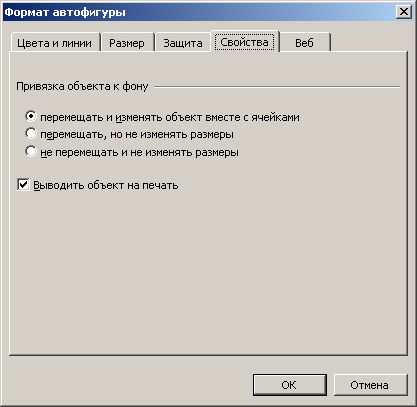
Мал. 17.19
Діалогове вікно Форматування об'єкту з відкритою вкладкою Властивості
Якщо скинути прапорець Виводити об'єкт на друк (Print object) то виділений графічний елемент не буде надрукований при виведенні аркуша на принтер.
Виводы
1. Аби побудувати діаграму для виділеного діапазону вічок, натискуйте кнопку
Майстер діаграм (Chart Wizard) на панелі інструментів Стандартна (Standard) або виберіть команду
Діаграма (Chart) у меню Вставка (Insert).
2.
Для автоматичної побудови діаграми виділите вічка, що містять дані і підписи до них, які ви хочете показати, а потім натискуйте клавішу F11.
3. Для форматування об'єктів діаграми використовується діалогове вікно команди, вибраної в меню
Формат (Format) . Назва команди міняється залежно від об'єкту, вибраного для форматування.
4.
Подвійне клацання елементу діаграми відображує діалогове вікно, що дозволяє відформатувати цей елемент.
5. Для вибору параметрів форматування області діаграми в меню Формат (Format) виберіть команду Виділена область діаграми (Selected Chart Area).
6.
При підборі оптимальних значень параметрів ви можете змінювати значення, що відображуються на діаграмі, шляхом перетягання маркерів даних і за допомогою підбору параметрів формул вічок. Коли при перетяганні маркера даних його значення змінюється, автоматично змінюється і вихідне значення на аркуші.
|